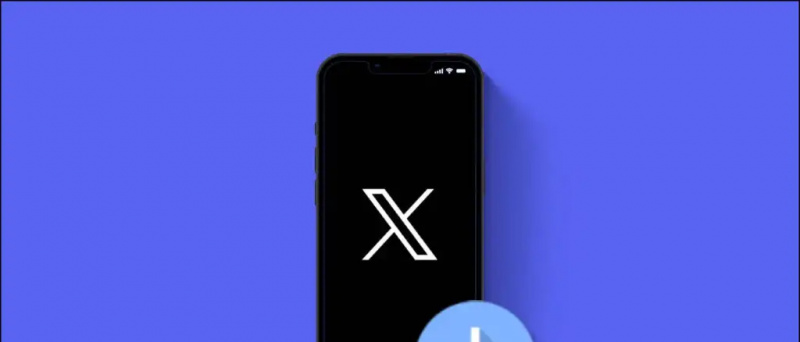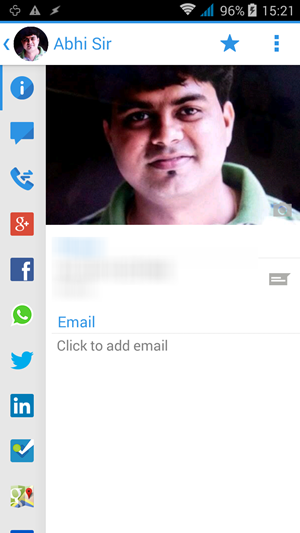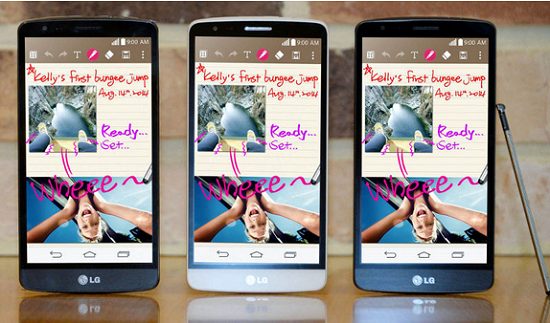QR-koder er blevet meget almindelige, især efter digitaliseringen af betalinger. Nu kan du gøre meget mere end at betale ved hjælp af disse puslespil-lignende koder. For eksempel kan du del kontakter ved hjælp af en QR-kode , du kan del din WiFi ved hjælp af disse koder, og du kan endda downloade apps og besøge andre links, bare ved at scanne en kode på din telefon. Så hvordan kan du læse eller scanne disse koder på din telefon? Her er nogle måder at scanne enhver QR-kode på Android og iPhone.
Læs også | 3 måder at oprette QR-kode på din telefon
Scan QR-kode på Android og iPhone
Indholdsfortegnelse
Nogle smartphones leveres i disse dage med denne funktion indbygget enten i Camera-appen eller inde i browseren. Du kan også scanne enhver QR-kode via den digitale betalingsapp Paytm, og der er også nogle dedikerede QR-kodescanner-apps.
Så her nævner vi alle disse måder at scanne QR-koder på din telefon.
1. Via Google-objektiv i kamera
De fleste af smartphone-virksomhederne tilbyder Google-linseintegration i deres kamera. Som vi alle ved, har Google Lens mange evner til at scanne flere ting, og en af dem er QR-kode. Sådan kan du bruge Google-objektiv til at scanne en QR-kode på din telefon:



1. Åbn kameraet på din telefon.
2. Du ser Google-objektivknappen (scanningsikon) ved siden af udløserknappen, tryk på den.
3. Det viser en scannerlignende form på skærmen og klikker på billedet af koden.
4. Google-linse oversætter derefter QR-koden, og du kan se dens indhold.
Hvis din telefon ikke har Google Lens-appen i kameraet, kan du downloade den fra Legetøjsforretning. Ellers skal du gå til de næste metoder, vi nævnte her.
Læs også | Sådan løses matematiske problemer ved hjælp af Google Lens
2. Via Google Chrome
Hvis du har Google Chrome-browseren installeret på din smartphone, kan du scanne en QR-kode ved hjælp af den. Bortset fra scanning af QR-koder har browseren også mulighed for at generere QR-koder til ethvert link. Sådan bruges denne funktion i Chrome:



1. Åbn et hvilket som helst link i Google Chrome, og tryk derefter på URL-linjen.
kan du gå live på instagram på Android
2. Når nogle indstillinger vises under bjælken, skal du trykke på ikonet 'Del'.
3. En menu vises nedenfra, og du vil se en 'QR-kode' -mulighed der. Tryk på det.
4. Dette konverterer URL'en til en QR-kode.
hvordan man downloader billeder på Android fra Google
5. På den side, hvor QR-koden vises, skal du trykke på 'Scan' -indstillingen.
6. Tillad Chrome at få adgang til dit kamera, hvis det ikke allerede er gjort. Det er det. Din telefon scanner nu QR-koden, og hvis den er et link, åbner Chrome den.
Du kan få direkte adgang til QR-kodefunktionen ved at højreklikke på et hvilket som helst link og derefter trykke på deleknappen.
Læs, mere | Sådan oprettes QR-koder til websteder ved hjælp af Google Chrome
3. Brug af Paytm
Hvis du bruger digitale betalingsapps som Paytm, Phonepe eller Google Pay i Indien, kan du scanne QR-koder ved hjælp af disse apps indbyggede scannere. Google Pay og Phone understøtter dog kun UPI QR-koder, der er beregnet til betalinger.



Bare tryk på knappen 'Betal' eller 'Scan enhver QR' fra startskærmen, så ser du en søger på din skærm. Justér det med QR-koden, og appen viser dig, hvad koden indeholder. Hvis det er en web-URL, viser Paytm sit link, som du kan åbne i din browser ved at trykke på 'Ok, jeg forstår'.
4. Brug af en dedikeret app
Der er flere apps i Play Butik der tilbyder denne funktionalitet med nogle andre tilføjede funktioner. Her bruger vi QR & Barcode Scanner-appen til Android. Appen tilbyder flere andre funktioner såsom scanning af stregkoder, billeder og oprettelse af QR-koder til URL'er, tekster, kontakter, e-mail, SMS, placering, telefonnummer, WiFi osv.
Sådan bruges denne app:



1. Download og installer appen på din telefon.
2. Derefter skal du åbne appen og give den de nødvendige tilladelser.
3. Påpeg nu kamerasøgeren ved en hvilken som helst QR-kode, og appen viser dig resultatet.
4. Den beder dig om at åbne URL'en eller dele resultatet.
Hvis du også vil oprette din egen QR-kode, kan du trykke på hamburger-menuen og vælge “Opret QR” fra valgmulighederne. Derefter skal du vælge din kategori, så kan du oprette en QR-kode til den samme.
Dette var nogle måder at scanne enhver QR-kode på din telefon. Så nu ved du, hvordan du scanner disse koder, fortæl os i kommentarerne, hvilken af dem skal du bruge. For flere sådanne tekniske tip, hold dig opdateret!
Facebook-kommentarerDu kan også følge os for øjeblikkelige tekniske nyheder på Google Nyheder eller for tip og tricks, anmeldelser af smartphones og gadgets, tilmeld dig GadgetsToUse Telegram Group eller til de seneste anmeldelser, abonnerer du på videoer GadgetsToUse Youtube Channel.